Cara Menambahkan Alamat Email iCloud ke Perangkat Android Anda
Cara Menambahkan Alamat Email iCloud ke Perangkat Android Anda - Saat beralih dari iPhone atau iPad ke perangkat berbasis Android, Anda mungkin juga ingin menambahkan akun iCloud Anda ke perangkat Android Anda. Untungnya, sangat mungkin untuk menghubungkan alamat email iCloud Anda dan mengaksesnya melalui perangkat Android Anda.
Untuk mengetahui cara menambahkan alamat email iCloud Anda ke Android, ikuti petunjuk langkah demi langkah yang disediakan di bawah ini.
Langkah-langkah untuk Menghubungkan Akun iCloud ke Perangkat Android
1.) Pada perangkat Android Anda, ketuk pada aplikasi Settings. Anda akan dibawa ke jendela Settings di mana Anda akan melihat daftar opsi yang berbeda.
2.) Di layar Settings, gulir ke bawah dan pilih opsi “Accounts”. Di bawah "Accounts", buka bagian bawah layar dan ketuk opsi "Add account".
3.) Selanjutnya, ketuk pada opsi Pribadi (IMAP) dan masukkan alamat email Anda di bidang yang diminta pada layar berikutnya. Kemudian, ketuk opsi Next.
4.) Jika Anda memilih opsi Gmail, Gmail akan mencoba mengenali dan mengimpor pengaturan server secara otomatis untuk alamat email iCloud Anda.
5.) Namun, jika Anda memilih opsi Email, Anda perlu mengkonfigurasi pengaturan server secara manual menggunakan informasi berikut.
Incoming mail server
- Server name:mail.me.com
- SSL required: Yes
- Port: 993
- Username: Masukkan nama bagian dari alamat email iCloud Anda (semua sebelum @ karakter).
- Password: Masukkan kata sandi alamat email iCloud Anda. Juga, Anda dapat menghasilkan kata sandi khusus aplikasi.
Outgoing mail server
- Server name:mail.me.com
- SSL Required: Yes
- Port: 587
- SMTP Authentication Required: Yes
- Username: Masukkan alamat email lengkap Anda.
- Password: Masukkan kata sandi yang Anda gunakan di bagian Incoming Mail server, baik itu kata sandi asli Anda atau kata sandi khusus aplikasi.
6.) Setelah itu, ketuk Next atau Continue atau opsi mana pun untuk menyelesaikan proses konfigurasi.
CATATAN: Jika Anda melihat tidak ada pesan kesalahan di bagianSSL required pada bagian server surat masuk atau keluar Anda, coba gunakan TSL sebagai gantinya.
Baca Juga:
Cara Menambahkan Banyak Email Alias ke Akun Gmail Anda
Cara Melakukan Backup / Mencadangkan iPhone atau iPad ke iCloud
Cara Melakukan Backup / Mencadangkan iPhone atau iPad ke iCloud
Cara Membuat ID Apple Baru di iPhone Anda
Dalam sebagian besar kasus, instruksi yang disebutkan di atas akan membantu Anda membuat akun iCloud Anda dikonfigurasikan ke perangkat Android Anda.
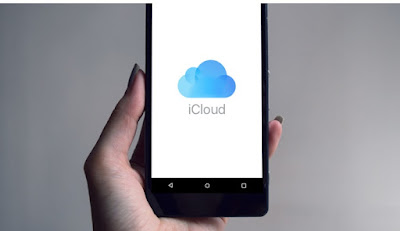




Post a Comment for "Cara Menambahkan Alamat Email iCloud ke Perangkat Android Anda"